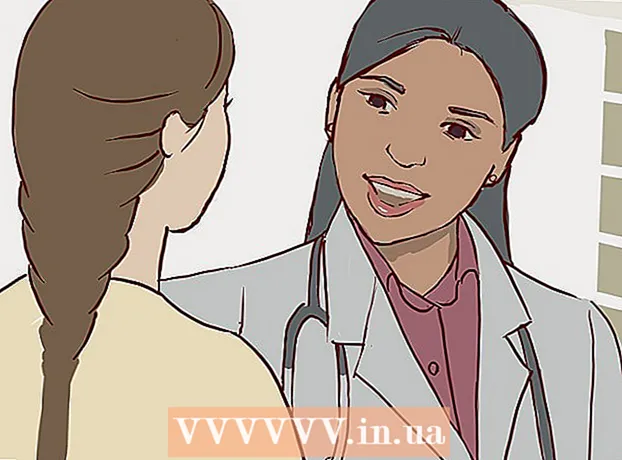লেখক:
Judy Howell
সৃষ্টির তারিখ:
25 জুলাই 2021
আপডেটের তারিখ:
1 জুলাই 2024

কন্টেন্ট
- পদক্ষেপ
- পদ্ধতি 4 এর 1: ব্লক সাইট ব্যবহার
- 4 এর পদ্ধতি 2: ওয়েব ন্যানি ব্যবহার করা
- পদ্ধতি 4 এর 3: স্টেফোক্সড ব্যবহার করা
- 4 এর 4 পদ্ধতি: ওয়েবসাইট ব্লকার (বিটা) ব্যবহার করে
- পরামর্শ
গুগল ক্রোমের নির্দিষ্ট ওয়েবসাইটগুলি ব্লক করার কোনও অন্তর্নির্মিত ক্ষমতা নেই; তবে আপনি ক্রোমের জন্য বিভিন্ন অ্যাড-অন ডাউনলোড করতে পারেন যা আপনার জন্য কোনও নির্দেশিত ওয়েবসাইটকে ব্লক করবে। ওয়েবসাইটগুলিতে ব্লক করার জন্য এক্সটেনশন এবং অ্যাড-অন ক্রোম ওয়েব স্টোর থেকে ইনস্টল করা যেতে পারে।
পদক্ষেপ
পদ্ধতি 4 এর 1: ব্লক সাইট ব্যবহার
 Chrome ওয়েব স্টোরটিতে, ব্লক সাইট পৃষ্ঠাতে যান https://chrome.google.com/webstore/detail/ block-site/eiimnmioipafcokbfikbljfdeojpcgbh?hl=en.
Chrome ওয়েব স্টোরটিতে, ব্লক সাইট পৃষ্ঠাতে যান https://chrome.google.com/webstore/detail/ block-site/eiimnmioipafcokbfikbljfdeojpcgbh?hl=en. আপনি Chrome এ অ্যাড-অন ইনস্টল করতে চান তা যাচাই করতে "Chrome এ যুক্ত করুন" ক্লিক করুন এবং তারপরে "অ্যাড করুন" এ ক্লিক করুন। এক্সটেনশনটি Chrome এ ইনস্টল করা হবে এবং এর আইকনটি অ্যাড্রেস বারের ডানদিকে প্রদর্শিত হবে।
আপনি Chrome এ অ্যাড-অন ইনস্টল করতে চান তা যাচাই করতে "Chrome এ যুক্ত করুন" ক্লিক করুন এবং তারপরে "অ্যাড করুন" এ ক্লিক করুন। এক্সটেনশনটি Chrome এ ইনস্টল করা হবে এবং এর আইকনটি অ্যাড্রেস বারের ডানদিকে প্রদর্শিত হবে।  ব্লক সাইট আইকনটি ক্লিক করুন এবং তারপরে ব্লক সাইট "সেটিংস" মেনুতে নেভিগেট করুন।
ব্লক সাইট আইকনটি ক্লিক করুন এবং তারপরে ব্লক সাইট "সেটিংস" মেনুতে নেভিগেট করুন। "অবরুদ্ধ সাইটগুলির তালিকা" লেবেলযুক্ত ক্ষেত্রটিতে আপনি যে ওয়েবসাইট বা URL টি ব্লক করতে চান তা প্রবেশ করান Enter
"অবরুদ্ধ সাইটগুলির তালিকা" লেবেলযুক্ত ক্ষেত্রটিতে আপনি যে ওয়েবসাইট বা URL টি ব্লক করতে চান তা প্রবেশ করান Enter "পৃষ্ঠা যুক্ত করুন" এ ক্লিক করুন। আপনার প্রবেশ করা ইউআরএল এখন গুগল ক্রোম দ্বারা ব্লক করা হয়েছে এবং যখন কোনও ব্যবহারকারী এই নির্দিষ্ট ওয়েবসাইটটি অ্যাক্সেস করার চেষ্টা করবেন তখন একটি ত্রুটি বার্তা প্রদর্শিত হবে।
"পৃষ্ঠা যুক্ত করুন" এ ক্লিক করুন। আপনার প্রবেশ করা ইউআরএল এখন গুগল ক্রোম দ্বারা ব্লক করা হয়েছে এবং যখন কোনও ব্যবহারকারী এই নির্দিষ্ট ওয়েবসাইটটি অ্যাক্সেস করার চেষ্টা করবেন তখন একটি ত্রুটি বার্তা প্রদর্শিত হবে।
4 এর পদ্ধতি 2: ওয়েব ন্যানি ব্যবহার করা
 ক্রোম ওয়েব স্টোরের ওয়েব ন্যানি পৃষ্ঠায় নেভিগেট করুন https://chrome.google.com/webstore/detail/web-nanny/pbdfeeacmbjblfbnkgknimpgdikjhpha?hl=en.
ক্রোম ওয়েব স্টোরের ওয়েব ন্যানি পৃষ্ঠায় নেভিগেট করুন https://chrome.google.com/webstore/detail/web-nanny/pbdfeeacmbjblfbnkgknimpgdikjhpha?hl=en. আপনি Chrome এ ওয়েব ন্যানি ইনস্টল করতে চান তা যাচাই করতে "Chrome এ যুক্ত করুন" ক্লিক করুন এবং তারপরে "যুক্ত করুন" এ ক্লিক করুন। এক্সটেনশনটি Chrome এ ইনস্টল করা হবে এবং এর আইকনটি অ্যাড্রেস বারের ডানদিকে প্রদর্শিত হবে।
আপনি Chrome এ ওয়েব ন্যানি ইনস্টল করতে চান তা যাচাই করতে "Chrome এ যুক্ত করুন" ক্লিক করুন এবং তারপরে "যুক্ত করুন" এ ক্লিক করুন। এক্সটেনশনটি Chrome এ ইনস্টল করা হবে এবং এর আইকনটি অ্যাড্রেস বারের ডানদিকে প্রদর্শিত হবে।  ওয়েব ন্যানি আইকনে ক্লিক করুন এবং তারপরে ওয়েব ন্যানি "সেটিংস" মেনুতে নেভিগেট করুন।
ওয়েব ন্যানি আইকনে ক্লিক করুন এবং তারপরে ওয়েব ন্যানি "সেটিংস" মেনুতে নেভিগেট করুন। "URL গুলি" লেবেলযুক্ত ফিল্ডটিতে আপনি ব্লক করতে চান ওয়েবসাইট বা URL লিখুন।
"URL গুলি" লেবেলযুক্ত ফিল্ডটিতে আপনি ব্লক করতে চান ওয়েবসাইট বা URL লিখুন। "সংরক্ষণ করুন ইউআরএল" ক্লিক করুন। আপনার প্রবেশ করা ইউআরএল এখন গুগল ক্রোম দ্বারা ব্লক করা হয়েছে এবং যখন কোনও ব্যবহারকারী এই নির্দিষ্ট ওয়েবসাইটটি অ্যাক্সেস করার চেষ্টা করবেন তখন একটি ত্রুটি বার্তা প্রদর্শিত হবে।
"সংরক্ষণ করুন ইউআরএল" ক্লিক করুন। আপনার প্রবেশ করা ইউআরএল এখন গুগল ক্রোম দ্বারা ব্লক করা হয়েছে এবং যখন কোনও ব্যবহারকারী এই নির্দিষ্ট ওয়েবসাইটটি অ্যাক্সেস করার চেষ্টা করবেন তখন একটি ত্রুটি বার্তা প্রদর্শিত হবে।
পদ্ধতি 4 এর 3: স্টেফোক্সড ব্যবহার করা
 ক্রোম ওয়েব স্টোরের স্টেফোক্সড পৃষ্ঠায় নেভিগেট করুন https://chrome.google.com/webstore/detail/stayfocd/laankejkbhbdhmipfmgcngdelahlfoji?hl=en.
ক্রোম ওয়েব স্টোরের স্টেফোক্সড পৃষ্ঠায় নেভিগেট করুন https://chrome.google.com/webstore/detail/stayfocd/laankejkbhbdhmipfmgcngdelahlfoji?hl=en. আপনি Chrome এ অ্যাড-অন ইনস্টল করতে চান তা যাচাই করতে "Chrome এ যুক্ত করুন" ক্লিক করুন এবং তারপরে "অ্যাড করুন" এ ক্লিক করুন। স্টেফোকসড ক্রোমে ইনস্টল করা আছে এবং আইকনটি অ্যাড্রেস বারের ডানদিকে প্রদর্শিত হবে।
আপনি Chrome এ অ্যাড-অন ইনস্টল করতে চান তা যাচাই করতে "Chrome এ যুক্ত করুন" ক্লিক করুন এবং তারপরে "অ্যাড করুন" এ ক্লিক করুন। স্টেফোকসড ক্রোমে ইনস্টল করা আছে এবং আইকনটি অ্যাড্রেস বারের ডানদিকে প্রদর্শিত হবে।  আপনি যে ওয়েবসাইট বা URL- এ ব্লক করতে চান তা Chrome এ নেভিগেট করুন।
আপনি যে ওয়েবসাইট বা URL- এ ব্লক করতে চান তা Chrome এ নেভিগেট করুন। ঠিকানা বারের ডানদিকে থাকা ফোকাসড আইকনে ক্লিক করুন এবং তারপরে "এই পুরো সাইটটি ব্লক করুন" এ ক্লিক করুন। আপনার প্রবেশ করা ইউআরএল এখন গুগল ক্রোম দ্বারা ব্লক করা হয়েছে এবং যখন কোনও ব্যবহারকারী এই নির্দিষ্ট ওয়েবসাইটটি অ্যাক্সেস করার চেষ্টা করবেন তখন একটি ত্রুটি বার্তা প্রদর্শিত হবে।
ঠিকানা বারের ডানদিকে থাকা ফোকাসড আইকনে ক্লিক করুন এবং তারপরে "এই পুরো সাইটটি ব্লক করুন" এ ক্লিক করুন। আপনার প্রবেশ করা ইউআরএল এখন গুগল ক্রোম দ্বারা ব্লক করা হয়েছে এবং যখন কোনও ব্যবহারকারী এই নির্দিষ্ট ওয়েবসাইটটি অ্যাক্সেস করার চেষ্টা করবেন তখন একটি ত্রুটি বার্তা প্রদর্শিত হবে।
4 এর 4 পদ্ধতি: ওয়েবসাইট ব্লকার (বিটা) ব্যবহার করে
 ক্রোম ওয়েব স্টোরের ওয়েবসাইট ব্লকার (বিটা) পৃষ্ঠাতে নেভিগেট করুন https://chrome.google.com/webstore/detail/website- blocker-beta/hclgegipaehbigmbhdpfapmjadbaldib?hl=en.
ক্রোম ওয়েব স্টোরের ওয়েবসাইট ব্লকার (বিটা) পৃষ্ঠাতে নেভিগেট করুন https://chrome.google.com/webstore/detail/website- blocker-beta/hclgegipaehbigmbhdpfapmjadbaldib?hl=en. আপনি Chrome এ ওয়েবসাইট ব্লকার ইনস্টল করতে চান তা যাচাই করতে "Chrome এ যুক্ত করুন" ক্লিক করুন এবং তারপরে "যুক্ত করুন" এ ক্লিক করুন। এক্সটেনশনটি Chrome এ ইনস্টল করা হবে এবং এর আইকনটি অ্যাড্রেস বারের ডানদিকে প্রদর্শিত হবে।
আপনি Chrome এ ওয়েবসাইট ব্লকার ইনস্টল করতে চান তা যাচাই করতে "Chrome এ যুক্ত করুন" ক্লিক করুন এবং তারপরে "যুক্ত করুন" এ ক্লিক করুন। এক্সটেনশনটি Chrome এ ইনস্টল করা হবে এবং এর আইকনটি অ্যাড্রেস বারের ডানদিকে প্রদর্শিত হবে।  আপনি ক্রোমে ব্লক করতে চান ওয়েবসাইট বা URL এ নেভিগেট করুন।
আপনি ক্রোমে ব্লক করতে চান ওয়েবসাইট বা URL এ নেভিগেট করুন। অ্যাড্রেস বারের ডানদিকে ওয়েবসাইট ব্লকার আইকনে ক্লিক করুন এবং তারপরে "এটি ব্লক করুন" এ ক্লিক করুন। আপনার প্রবেশ করা ইউআরএল এখন গুগল ক্রোম দ্বারা ব্লক করা হয়েছে এবং যখন কোনও ব্যবহারকারী এই নির্দিষ্ট ওয়েবসাইটটি অ্যাক্সেস করার চেষ্টা করবেন তখন একটি ত্রুটি বার্তা প্রদর্শিত হবে।
অ্যাড্রেস বারের ডানদিকে ওয়েবসাইট ব্লকার আইকনে ক্লিক করুন এবং তারপরে "এটি ব্লক করুন" এ ক্লিক করুন। আপনার প্রবেশ করা ইউআরএল এখন গুগল ক্রোম দ্বারা ব্লক করা হয়েছে এবং যখন কোনও ব্যবহারকারী এই নির্দিষ্ট ওয়েবসাইটটি অ্যাক্সেস করার চেষ্টা করবেন তখন একটি ত্রুটি বার্তা প্রদর্শিত হবে।
পরামর্শ
- ব্লক ওয়েবসাইটগুলিতে একটি অ্যাড-অন ইনস্টল করে এবং আপনি নির্দিষ্ট ওয়েবসাইটগুলি কখন অবরুদ্ধ করতে চান তা নির্দেশ করে সারা দিন বিভ্রান্ত হওয়া বন্ধ করুন। উদাহরণস্বরূপ, আপনি যদি এই সাইটগুলিতে সময় ব্যয় করতে আটকাতে ফেসবুক বা ইউটিউব সকাল 8 টা থেকে 5 টা অবধি ব্লক করে রাখতে চান তবে আপনার ব্লক করা অ্যাড-এন সেটিংসে সেই সময়গুলি নির্দিষ্ট করুন।
- আপনার বাচ্চাদের পর্ন সাইট এবং অন্যান্য অনুপযুক্ত ওয়েবসাইটে অ্যাক্সেস করা থেকে বিরত রাখতে ওয়েবসাইটগুলি ব্লক করতে অ্যাড-অনগুলি ব্যবহার করুন। কিছু অ্যাড-অন আপনাকে একটি পাসওয়ার্ড সেট করতে দেয়, ব্যবহারকারীদের নির্দিষ্ট অবরুদ্ধ সাইটগুলিতে অ্যাক্সেস করার আগে একটি পাসওয়ার্ড প্রবেশ করানো প্রয়োজন। আপনি যদি ওয়েবসাইটগুলি আপনার বাচ্চাদের থেকে দূরে রাখতে চান তবে তবুও প্রাপ্তবয়স্কদের এগুলিতে অ্যাক্সেসের অনুমতি দিন, আপনি একটি পাসওয়ার্ড সেট করতে পারেন।